การตั้งค่า McAfee WebAdvisor บางอย่างอาจถูกปรับแต่งผิดพลาด
- McAfee เป็นซอฟต์แวร์ป้องกันไวรัสยอดนิยมมีเครื่องมือ WebAdvisor ที่ปกป้องคุณจากภัยคุกคามและการหลอกลวงทางออนไลน์
- มันตรวจสอบกิจกรรมที่ผิดกฎหมายและปกป้องคุณจากการตกเป็นเหยื่อของพวกเขาโดยไม่ได้ตั้งใจ
- อย่างไรก็ตาม ผู้ใช้หลายคนรายงานว่า McAfee WebAdvisor ใช้งานไม่ได้ใน Mozilla Firefox
- โชคดีที่คู่มือนี้แสดงรายการมาตรการที่มีประสิทธิภาพซึ่งคุณสามารถปฏิบัติตามเพื่อแก้ไขปัญหาได้ ตัวอย่างเช่น คุณสามารถติดตั้ง McAfee WebAdvisor ใหม่ได้
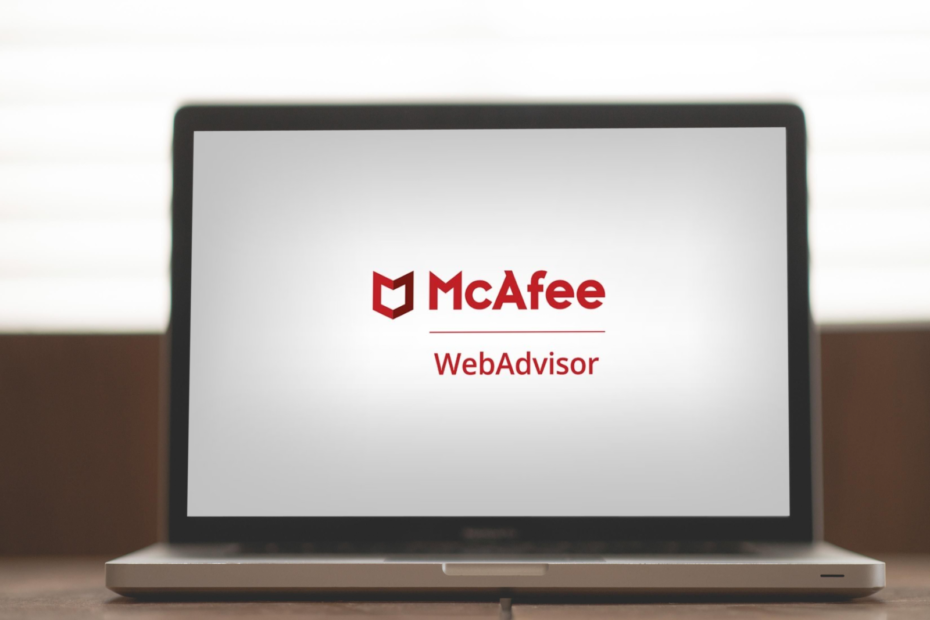
คุณสมควรได้รับเบราว์เซอร์ที่ดีกว่านี้! ผู้คน 350 ล้านคนใช้ Opera ทุกวัน ประสบการณ์การนำทางที่ครบครันที่มาพร้อมกับแพ็คเกจในตัวที่หลากหลาย การใช้ทรัพยากรที่เพิ่มขึ้น และการออกแบบที่ยอดเยี่ยมนี่คือสิ่งที่ Opera สามารถทำได้:
- การโยกย้ายอย่างง่ายดาย: ใช้ตัวช่วย Opera เพื่อถ่ายโอนข้อมูล Firefox ที่ออกจากระบบ เพียงไม่กี่ขั้นตอน
- เพิ่มประสิทธิภาพการใช้ทรัพยากร: หน่วยความจำ RAM ของคุณถูกใช้อย่างมีประสิทธิภาพมากกว่า Firefox
- ความเป็นส่วนตัวที่เพิ่มขึ้น: รวม VPN ฟรีและไม่ จำกัด
- ไม่มีโฆษณา: Ad Blocker ในตัวช่วยเพิ่มความเร็วในการโหลดหน้าและป้องกันการทำเหมืองข้อมูล
- ดาวน์โหลด Opera
McAfee เป็นชื่อที่รู้จักกันดีใน ซอฟต์แวร์ป้องกันไวรัสและความปลอดภัย หมวดหมู่. ผู้คนใช้บริการของ McAfee และใช้เครื่องมือต่างๆ ที่มีให้เพื่อปกป้องอุปกรณ์ของตนจากการโจมตีที่เป็นอันตราย
สำหรับเว็บเบราว์เซอร์ McAfee มีเครื่องมือที่เรียกว่า McAfee WebAdvisor ซึ่งเป็นคู่หูที่น่าเชื่อถือที่คุณควรมีในพีซีของคุณ ซึ่งจะรักษาความปลอดภัยจากภัยคุกคามที่ไม่สมควร
มันปกป้องคุณจากการประพฤติมิชอบทางออนไลน์ ไวรัสและมัลแวร์เมื่อคุณท่องอินเทอร์เน็ต จำเป็นอย่างยิ่งโดยเฉพาะถ้าคุณมีเด็กรุ่นใหม่ที่ใช้พีซีของคุณ ซึ่งมีแนวโน้มที่จะหลอกลวงทางออนไลน์และการโจมตีแบบฟิชชิ่ง
คุณลักษณะบางอย่างของ McAfee WebAdvisor รวมถึงการป้องกันการคลิกผิดที่บล็อกมัลแวร์และเว็บไซต์ฟิชชิ่ง เพื่อโหลด แจ้งเตือนคุณหากคุณพิมพ์ที่อยู่เว็บผิด สแกนการดาวน์โหลด และเตือนคุณหากตรวจพบความเสี่ยง เป็นต้น
รายงานผู้ใช้หลายคน ได้ทำให้ McAfee WebAdvisor ไม่ทำงานในปัญหา Firefox Firefox เป็นเว็บเบราว์เซอร์ที่ใช้กันอย่างแพร่หลาย และปัญหานี้ส่งผลกระทบต่อผู้ใช้หลายล้านคน
ในคู่มือนี้ เราจะอธิบายวิธีแก้ไข McAfee WebAdvisor ที่ไม่ทำงานในปัญหา Firefox และกลับไปใช้การท่องเว็บที่มีการป้องกัน
เหตุใด McAfee WebAdvisor จึงไม่ทำงานใน Firefox
ผู้ใช้หลายคนรายงานสาเหตุต่างๆ ที่ทำให้ McAfee WebAdvisor ไม่ทำงานใน Firefox ซึ่งหมายความว่าไม่มีเหตุผลเฉพาะเจาะจงว่าทำไมปัญหานี้ถึงเกิดขึ้นได้
หลังจากการวิจัย เราได้สรุปรายการสาเหตุทั่วไปที่ทำให้ McAfee WebAdvisor ไม่ทำงานใน Firefox:
- เบราว์เซอร์ของคุณไม่ทันสมัย
- ส่วนขยาย McAfee WebAdvisor ไม่ได้รับการอัปเดต
- ติดตั้ง WebAdvisor ไม่ถูกต้อง
- การตั้งค่าบางอย่างของ McAfee WebAdvisor ถูกปรับแต่งผิดพลาด
เมื่อคุณทราบข้อผิดพลาดทั่วไปที่อาจทำให้ McAfee WebAdvisor ไม่ทำงานในปัญหา Firefox ให้เราตรวจสอบวิธีแก้ไข
เคล็ดลับด่วน:
หากปัญหาของโปรแกรมป้องกันไวรัสยังคงอยู่ใน Firefox คำแนะนำที่เราแนะนำคือให้พิจารณาเบราว์เซอร์ Opera
เบราว์เซอร์ที่ทันสมัยนี้ได้ปรับปรุงการรักษาความปลอดภัยด้วยเครื่องมือบล็อกโฆษณาหรือ VPN ที่มีประสิทธิภาพซึ่งสามารถเข้าถึงได้ด้วยคลิกเดียว

โอเปร่า
ข้ามปัญหาด้านความปลอดภัยนี้จาก WebAdvisor โดยใช้การรักษาความปลอดภัยขั้นสูงของ Opera
ฉันจะแก้ไข McAfee WebAdvisor ไม่ทำงานใน Firefox ได้อย่างไร
1. ติดตั้ง McAfee WebAdvisor อีกครั้ง
- กด ชนะ + ฉัน ปุ่มเปิด การตั้งค่า.
- จากบานหน้าต่างด้านซ้าย เลือก แอพ.
- คลิกที่ แอพและคุณสมบัติ.

- ใน กล่องค้นหา, พิมพ์ ที่ปรึกษาเว็บ และตี เข้า.
- คลิกที่ 3 จุด ไอคอนและเลือก ถอนการติดตั้ง.
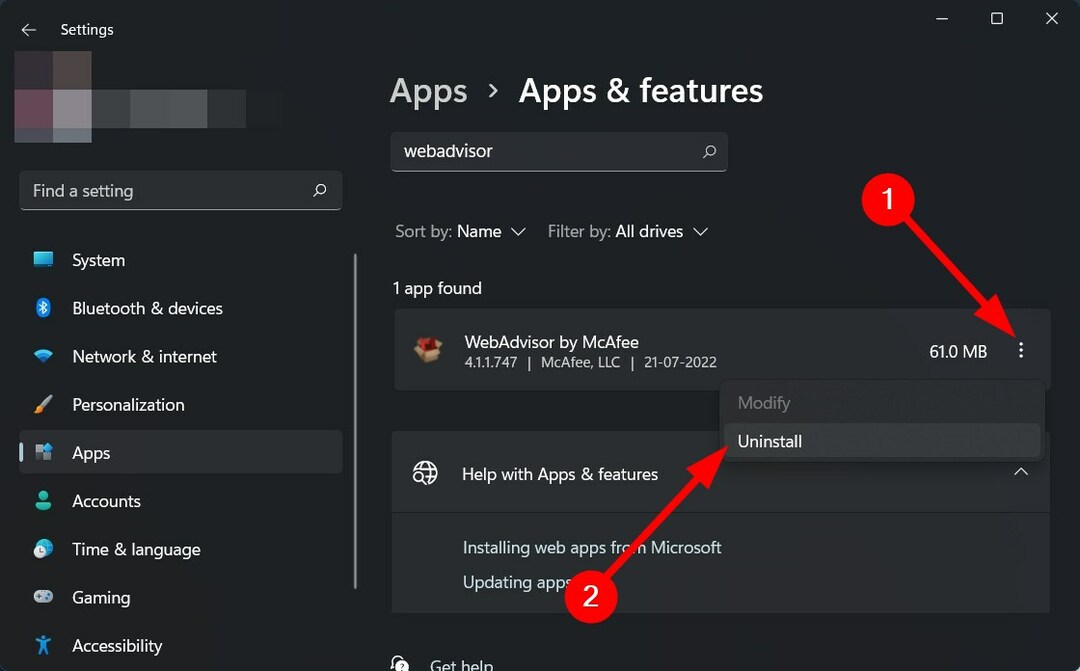
เป็นไปได้ว่าอินสแตนซ์ก่อนหน้าของการติดตั้ง WebAdvisor ไม่สามารถติดตั้งไฟล์สำคัญบางไฟล์ได้ ซึ่งเป็นสาเหตุที่ทำให้คุณประสบปัญหาว่า McAfee WebAdvisor ไม่ทำงานในปัญหา Firefox
ในกรณีดังกล่าว ให้ติดตั้งไคลเอ็นต์ WebAdvisor ใหม่และตรวจสอบว่าวิธีนี้สามารถแก้ไขปัญหาได้หรือไม่
2. รีเซ็ตเป็นการตั้งค่าเริ่มต้น
- เปิด Firefox.
- ดับเบิลคลิกที่ ส่วนขยาย McAfee WebAdvisor ไอคอนด้านบน
- คลิกที่ ไอคอนบ้าน ที่ด้านบนของแถบเครื่องมือ McAfee
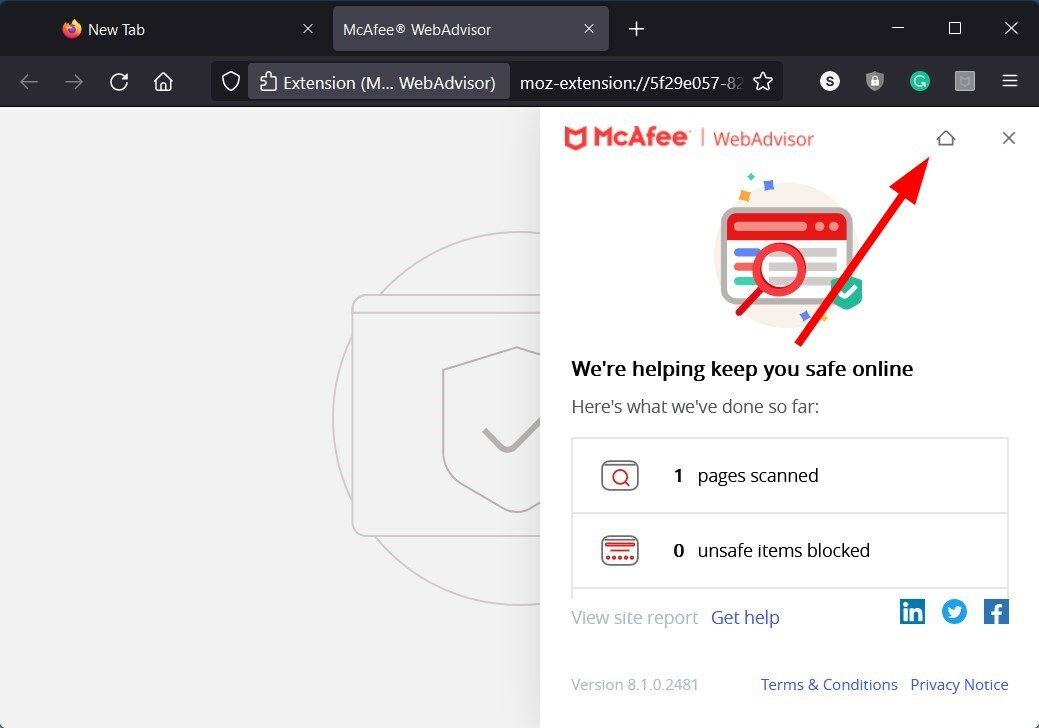
- เลื่อนลงและคลิกที่ คืนค่าการตั้งค่า.
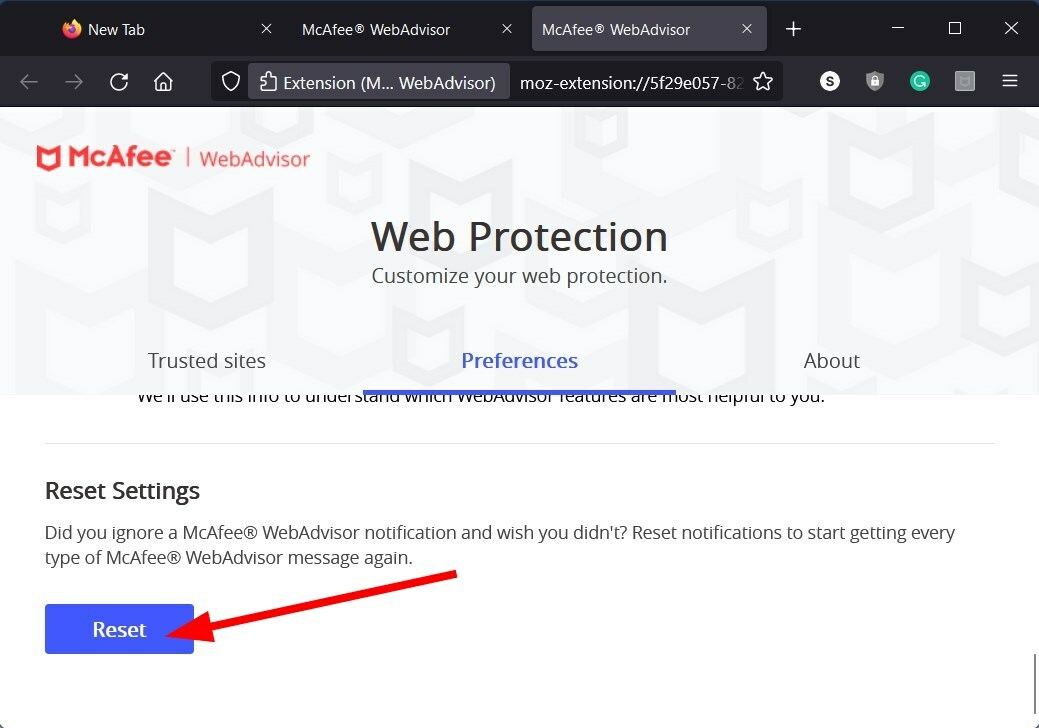
การรีเซ็ตเป็นการตั้งค่าเริ่มต้นจะเปลี่ยนการปรับแต่งผิดพลาดทั้งหมดที่คุณอาจทำกับ WebAdvisor และคืนค่าการตั้งค่าจากโรงงาน
- 3 วิธีในการแก้ไข Waterfox หาก Flash ไม่ทำงาน [คู่มือปี 2022]
- พีซีไม่ตรงตามข้อกำหนดสำหรับ Firefox: 3 วิธีในการแก้ไข
- แก้ไข: ไม่สามารถตั้งค่า Firefox เป็นเบราว์เซอร์เริ่มต้นใน Windows 10 & 11
- 5 เบราว์เซอร์ที่ดีที่สุดที่รองรับ IndexedDB [จัดอันดับตามขีด จำกัด ของข้อมูล]
3. ติดตั้งโปรแกรมปรับปรุงล่าสุด
- เปิด Firefox.
- คลิกขวาที่ ส่วนขยาย McAfee WebAdvisor ไอคอน.
- เลือก จัดการส่วนขยาย.
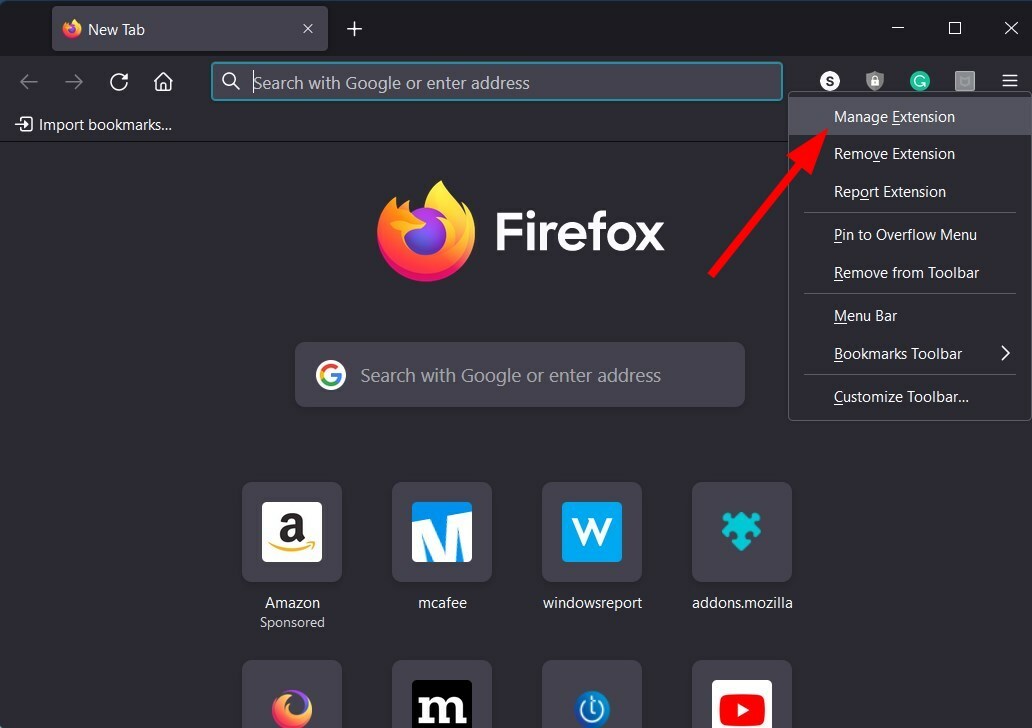
- คลิก ไอคอนฟันเฟือง ด้านบนแล้วเลือก ตรวจสอบสำหรับการอัพเดต.
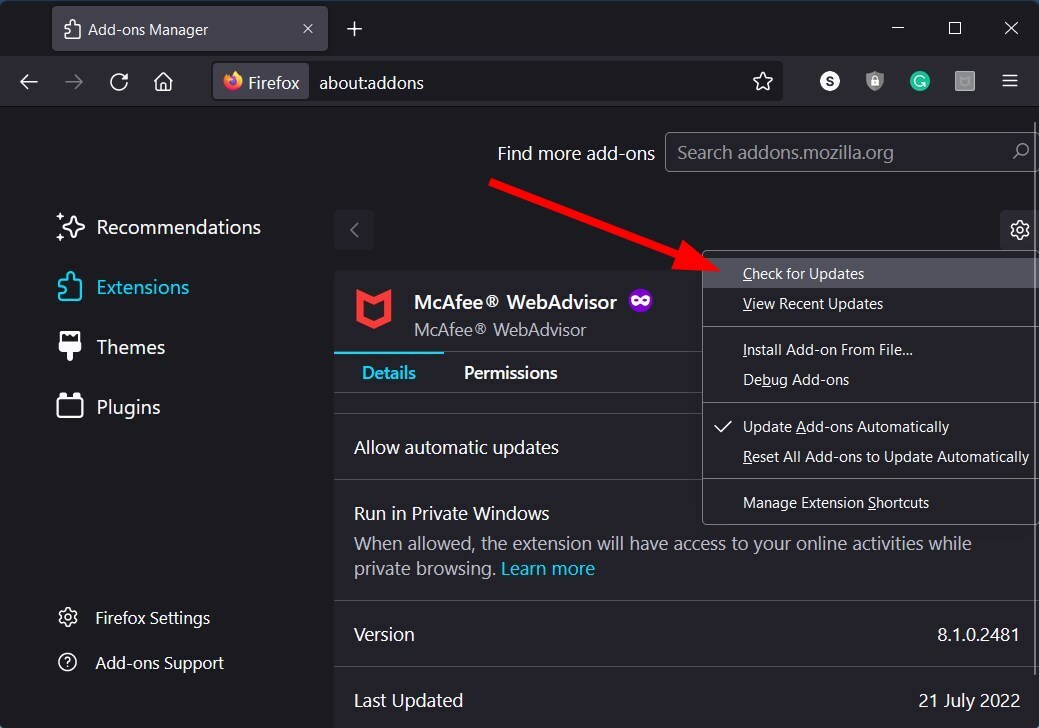
อาจมีข้อบกพร่องในเวอร์ชันก่อนหน้าของส่วนขยาย McAfee WebAdvisor ที่ทำให้ McAfee WebAdvisor ไม่ทำงานในปัญหา Firefox
ไม่เพียงแต่แนะนำให้คุณอัปเดตส่วนขยาย WebAdvisor ให้ทันสมัยอยู่เสมอ แต่ยังอัปเดตส่วนขยายและซอฟต์แวร์อื่นๆ ทั้งหมดที่ติดตั้งบนพีซีของคุณ
มีอะไรอีกบ้างที่สามารถกำจัด McAfee WebAdvisor ที่ไม่ทำงานในปัญหา Firefox ได้
-
เปิดใช้งานเรียกใช้ในหน้าต่างส่วนตัว
- เปิด Firefox.
- คลิกขวาที่ ส่วนขยาย McAfee WebAdvisor ไอคอน.
- เลือก จัดการส่วนขยาย.
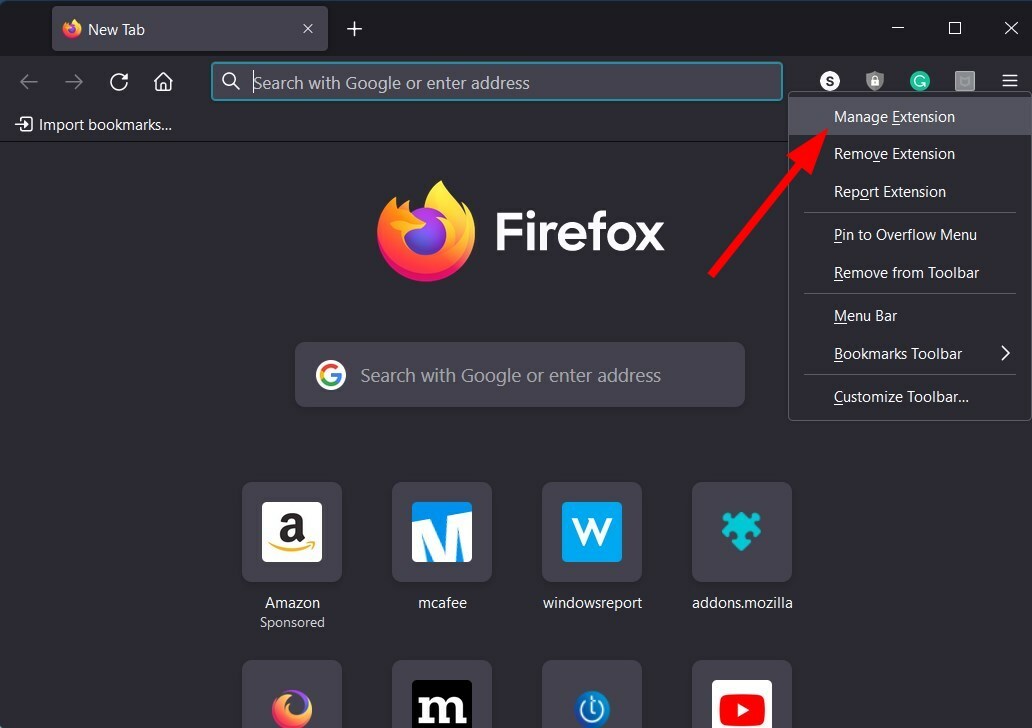
- เลือก อนุญาต สำหรับ ทำงานใน Windows ส่วนตัว ตัวเลือก.
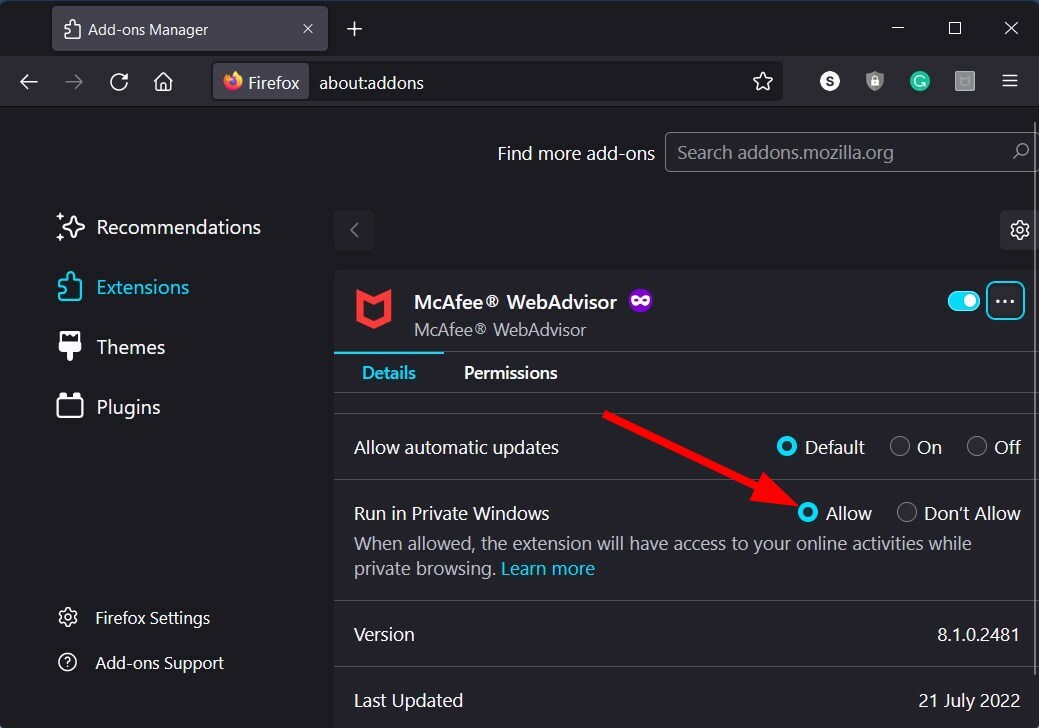
แม้ว่าคุณลักษณะนี้จะทำให้ McAfee WebAdvisor ทำงานได้ในระหว่างการเรียกดูแบบส่วนตัว ผู้ใช้บางรายได้รายงานว่าการเปิดใช้งานคุณลักษณะนี้ได้แก้ไขปัญหาสำหรับพวกเขาแล้ว ดังนั้นคุณสามารถทดลองใช้ได้
-
ลบเครื่องมือรักษาความปลอดภัยอื่น ๆ
- กด ชนะ + ฉัน ปุ่มเปิด การตั้งค่า.
- จากบานหน้าต่างด้านซ้าย เลือก แอพ.
- เลือก แอพและคุณสมบัติ.

- ค้นหาเครื่องมือรักษาความปลอดภัยอื่นๆ
- คลิกที่ ไอคอน 3 จุด ข้างๆ แล้วเลือก ถอนการติดตั้ง.
มีโอกาสที่ถ้าคุณมีเครื่องมือรักษาความปลอดภัยหลายตัวติดตั้งอยู่บนพีซีของคุณ เครื่องมือเหล่านี้จะขัดแย้งกับการทำงานที่ราบรื่นของกันและกัน
ลองถอนการติดตั้งซอฟต์แวร์ความปลอดภัยอื่นๆ ทั้งหมด และเก็บ McAfee WebAdvisor ไว้ในพีซีของคุณ และตรวจสอบว่าวิธีนี้ช่วยแก้ปัญหาในมือได้หรือไม่
นั่นคือจากเราในคู่มือนี้ เราหวังว่าคู่มือนี้จะช่วยคุณกำจัด McAfee WebAdvisor ที่ไม่ทำงานในปัญหา Firefox แจ้งให้เราทราบในความคิดเห็นด้านล่างซึ่งหนึ่งในวิธีแก้ไขปัญหาข้างต้นช่วยให้คุณแก้ไขปัญหาได้
 ยังคงมีปัญหา?แก้ไขด้วยเครื่องมือนี้:
ยังคงมีปัญหา?แก้ไขด้วยเครื่องมือนี้:
- ดาวน์โหลดเครื่องมือซ่อมแซมพีซีนี้ ได้รับการจัดอันดับยอดเยี่ยมใน TrustPilot.com (การดาวน์โหลดเริ่มต้นในหน้านี้)
- คลิก เริ่มสแกน เพื่อค้นหาปัญหาของ Windows ที่อาจทำให้เกิดปัญหากับพีซี
- คลิก ซ่อมทั้งหมด เพื่อแก้ไขปัญหาเกี่ยวกับเทคโนโลยีที่จดสิทธิบัตร (ส่วนลดพิเศษสำหรับผู้อ่านของเรา)
Restoro ถูกดาวน์โหลดโดย 0 ผู้อ่านในเดือนนี้
![วิธีกำจัด McAfee Scams ทุกครั้ง [คู่มือปี 2022]](/f/fc3547983b8c2e67c0417e7bc063f898.png?width=300&height=460)

